Из этой статьи вы узнаете как загрузить фотографии на микросток Istockphoto.com, как создавать батчи, как работать с метаданными и какие технические требования предъявляются к снимкам.
Загрузка фотографий на микросток абсолютно бесплатна. Компания находится в постоянном поиске новых и свежих материалов от авторов со всего мира. Процесс загрузки имеет свои особенности, но в целом не представляет из себя чего-то сложного.
Содержание статьи:
- Вход в аккаунт
- Технические требования к фотографиям
- Загрузка фотографий
- Название и ключевые слова
- Отправка на проверку
Вход в аккаунт
Обратите внимание! Загрузка фотографий на микросток Istockphoto.com происходит через платформу ESP от Getty Images, находящейся по адресу esp.gettyimages.com. Не смущайтесь этому факту. Это особенность устройства их системы.
Шаг 1. Входим в аккаунт на ESP. Заходим на сайт esp.gettyimages.com. Вводим свои логин и пароль. Жмем Sign In:
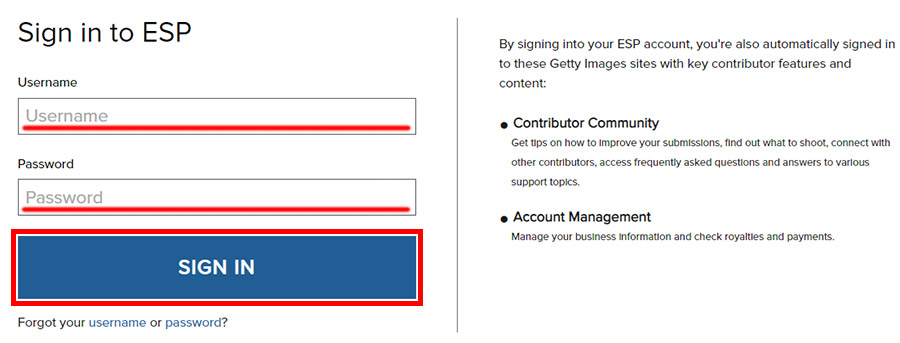
Технические требования к фотографиям
Перед загрузкой материалов, убедитесь, что ваши снимки соответствуют основным требованиям.
- Формат файла: JPEG или JPG
- Цветовое пространство: RGB
- Минимальное разрешение фотографии: 3 МП
- Максимальное разрешение фотографии: 256 МП
- Максимальный размер файла: 5 ГБ
Загрузка фотографий
После входа в аккаунт и проверки снимков на соответствие техническим требованиям, можно приступать к загрузке фотографий. Загрузка фотографий, как собственно и всех других типов контента, на Айстоке носит свои особенности. В отличие от других микростоков, загрузка осуществляется путем создания и работы со специальными папками – батчами.
Шаг 1. Переходим в раздел загрузки. В панели управления аккаунтом выбираем пункт Upload & Review Content.
Помните, что в качестве языка личного кабинета должен быть установлен английский. Это крайне важно для правильной работы с ключевыми словами.

Шаг 2. Создаем батч для загрузки фотографий. Нажимаем на кнопку Create Batch:

Шаг 3. Выбираем тип батча. Загружая фотографии, необходимо выбрать тип iStock Creative Image. Помните, что если вы создали батч для загрузки фотографий, то в него можно загружать только фотографии. Для векторных иллюстраций, видео или редакционных фотографий необходимо выбирать другой тип. В один батч можно загрузить до 100 фотографий. Затем создаете новый. Тут в общем-то никаких ограничений нет. Можете хоть сто батчей сделать по два снимка в каждом. Ваше право.
Поле Brief Code, обычно я оставляю пустым. Но если вы фотографировали по заданию из определенного брифа от Айстока, то можете здесь указать его код.
В поле Batch Name – вы можете указать название вашего батча. Это нужно для удобства загрузки и ориентирования среди ваших материалов. Если это поле оставить пустым, то батчу присвоится имя, соответствующее дате загрузки.
Когда все готово нажимаем Create:

Шаг 4. Загружаем фотографии. После создания батча вас перебросит на следующую страницу где уже можно приступить к загрузке фотографий. Нажимаем Upload:

Загрузить фотографии вы можете либо простым перетаскиванием в открывшуюся область, либо нажать на Upload from Computer и выбрать необходимые файлы через проводник на вашем компьютере. Результат будет одним и тем же. Начнется загрузка.

Загрузив фотографии можно приступать к работе с метаданными и другими параметрами:
Название и ключевые слова
Грамотное заполнение метаданных – ключ к успеху и продажам на микростоках. Отнеситесь со всей серьезностью к данному процессу. Я рекомендую заполнять метаданные перед загрузкой на сайт. Все заполняется на английском языке.
Удобнее всего заполнять метаданные через Adobe Photoshop, Adobe Bridge или Photo Mechanic. Photo Mechanic и Adobe Bridge удобно использовать в тех случаях, когда вам требуется загрузить много однотипных фотографий с одинаковыми ключами. Программы заточены под работу с большим количеством материалов.
Итак, дождавшись полной загрузки материалов, можно приступать к работе с метаданными и уточнением ключевых слов.
Шаг 1. Проверяем метаданные, дату создания фотографии и страну съемки. Все данные должны быть заполнены на английском языке.
-
-
- Название (англ. Title) – должно быть кратким, точным и информативным. Максимальная длина названия – 255 символов.
- Описание (англ. Description) – должно расширять информацию, указанную в заголовке. С помощью описания можно дать расширенную информацию о снимке и его содержании.
- Дата создания (англ. Date Created) – дату необходимо указывать в формате ММ/ДД/ГГГГ.
- Страна съемки (англ. Country of Shoot) – необходимо указать страну, где проходила съемка. Она будет добавлена в качестве ключевого слова и упростит клиентам поиск снимков по местоположению. Можно выбрать только одно место.
-

Шаг 2. Уточняем ключевые слова. Процесс работы с ключевыми словами на Айстоке подразумевает их уточнение. Необходимо будет потратить определенное количество времени, чтобы подобрать правильные значения к указанным словам. Не пропускайте этот шаг. Пропуск ключевых слов может значительно снизить эффективность показов ваших фотографий на сайте!
Все ключи необходимо указывать на английском языке. Количество ключевых слов: от 5 до 50.
Слова, которые требуют уточнения, будут в красных рамках. Кликаете по каждому слову и из выпадающего списка выбираете наиболее близкое к истине значение. Если такого значения не будет, то пропускаете слово. Такое бывает, система несовершенна, и это вполне себе нормальная ситуация.
Из полезностей, которые стоит вам знать, я бы выделил возможность уточнения слов для нескольких фотографий сразу. Это сильно экономит ваше время.
Отправка на проверку
Перед тем как отправить фотографии на проверку нам необходимо будет выполнить еще парочку косметических действий.
Шаг 1. Указываем количество людей на снимке. Выбираем значение из выпадающего списка.
Шаг 2. Загружаем релиз модели или релиз собственности. Если на фотографии присутствуют люди с узнаваемой внешностью или чья-то частная собственность, то вам необходимо будет загрузить релиз модели или релиз собственности. Необходимо нажать Upload Release и следуя дальнейшим инструкциям добавить файл с релизом.
Шаг 3. Brief Code. Если вы делали съемку по специальному брифу от микростока, то в самом конце можете вставить определенный код, который поможет инспекторам при проверке ваших материалов.

Шаг 4. Сохраняем метаданные. Заполнив все данные не забудьте их сохранить. Жмем Save Metadata. Пока данные не будут сохранены, вы не сможете отправить снимки на проверку.
Шаг 5. Отправляем фотографии на проверку. После сохранения метаданных, в самом верху станет активной кнопка Submit. Нажав на которую вы отправите фотографии на проверку инспекторам:

После этого, вам остается дождаться письма на вашу электронную почту с положительным вердиктом. Если вы совершили какую-либо ошибку, то вам об этом напишут и предложат исправить ее. Если фотография не подойдет, по мнению инспекторов, для продажи на микростоке, то ее отреджектят.
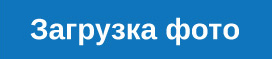





Хочу опубликовывать свои фотографии платно. (На фото в основном природа)
Публикуйте.
У меня как-то странно проверяют фото. Половину батча проверят, половина висит. И так практически половина всех батчей. Что это значит? просто висит непроверенными уже много дней. Может загрузить их заново в новые батчи или просто ждать?
Я где-то прочитала, что нужно в один батч загружать фото одной серии, а я с нескольких стран фотки заливала. Хотя в некоторых батчах есть только одна серия фоток, но все равно проверено частично.
В один батч можно загружать любые фотографии. Тут вопрос видимо в отправленных материалах. В половине случаев значит у инспектора не было вопросов. Вторая половина фотографий поставила человека в тупик и он отправил их дальше на проверку, другому специалисту, более узкому, в другую очередь (возможно на снимках есть какие-нибудь достопримечательности или памятники например). Нужно просто ждать.
А как долго вообще фото могут находиться на проверке? Самый первый батч я загрузила 16 июня. 3 фото из него проверено, 3 так и висят…
10 дней это еще ничего. Бывает и по месяцу висят. Просто ждите.
Спасибо, успокоили-)
И еще один вопрос, я только начала работать с айстоком, я не могу найти, где смотреть текущие продажи?-)
Лично я смотрю продажи через программу DeepMeta (https://www.deepmeta.com/). Но на этом стоке нельзя смотреть продажи в прямом эфире, данные становятся доступными только спустя месяц.
Еще есть некоторые данные в личном кабинете ESP (https://esp.gettyimages.com/) в разделе My Performance.
Спасибо!
Подскажите ,пожалуйста, если фото отправили на редактирование – убрать логотип. Надо исправленную фотографию загружать как новую, или как-то по-другому делается? Ей ведь уже присвоен номер.
Загрузите исправленный снимок заново, как новую фотографию. Вот у векторных иллюстраций можно подставить обновленную картинку в старую, а у фотографий нет.
Подскажите пожалуйста, какой тип батча нужно указывать для растровых иллюстраций (без вектора)?
iStock Creative Image должен подойти.
Подскажите, грузил рендер, разрешение (jpg, ровно по пикселям 8k, на шумы в нём даже намёка нет) и вопрос, почему Гетти делает такие шумные превью. Очень стрёмно выглядит, даже сомнения, что кто-то обратит внимание на такое превью.
Ну этот вопрос лучше адресовать Гетти :)) Можете через поддержку им указать на этот глюк.
у меня ограничение 50 фото в неделю,как это изменить?
А вы давно зарегистрированы на стоке?
Всем здравствуйте, не понимаю, работу написано что приняли, что дальше, на этом этапе у меня её могут купить, и если да как я об этом узнаю, деньги придут и извините, новичок, не понимаю, я цену должен выставлять на работу(фото)?
Если работу приняли, то она уже в продаже и доступна для покупателей через сайт микростока. Цену выставлять не нужно, она рассчитывается самой площадкой.
Раз в месяц будут формироваться отчеты с продажами, в которых вы сможете посмотреть всю информацию. Продажи в «прямом эфире» на сайте Айстока не отображаются.
Извините, а можете ещё подсказать, вот у меня приняли работу, жду, как я понимаю мне деньги не придут если у меня не привязана к нему карта и ещё можно, с меня будут налоги какие-то брать?
Нужно привязывать не карту, а счет в одной из платежных систем: Пионер или Пейпал. Деньги туда отправляют.
Если у вас не заполнена налоговая форма, то могут вычитаться дополнительные налоги. Заполняли налоговую форму?
Нет